
ne s'affiche pas car le programme de bureau n'a pas démarré normalement et le programme doit être démarré manuellement. Méthode : 1. Utilisez la combinaison de touches « Ctrl+Alt+Suppr » pour ouvrir le Gestionnaire des tâches ; 2. Cliquez sur « Fichier » et sélectionnez « Exécuter une nouvelle tâche » 3. Dans la fenêtre « Nouvelle tâche », entrez « explorer.exe » ; ", cliquez sur "OK" et attendez le redémarrage.

L'environnement d'exploitation de cet article : système Windows 10, ordinateur DELL G3.
Le bureau ne s'affiche pas après la mise sous tension de l'ordinateur car le programme de bureau n'a pas démarré normalement et le programme de bureau doit être démarré manuellement.
Solution :
1. Ouvrez le Gestionnaire des tâches (appuyez sur la combinaison de touches "Ctrl+Alt+Suppr" pour ouvrir)
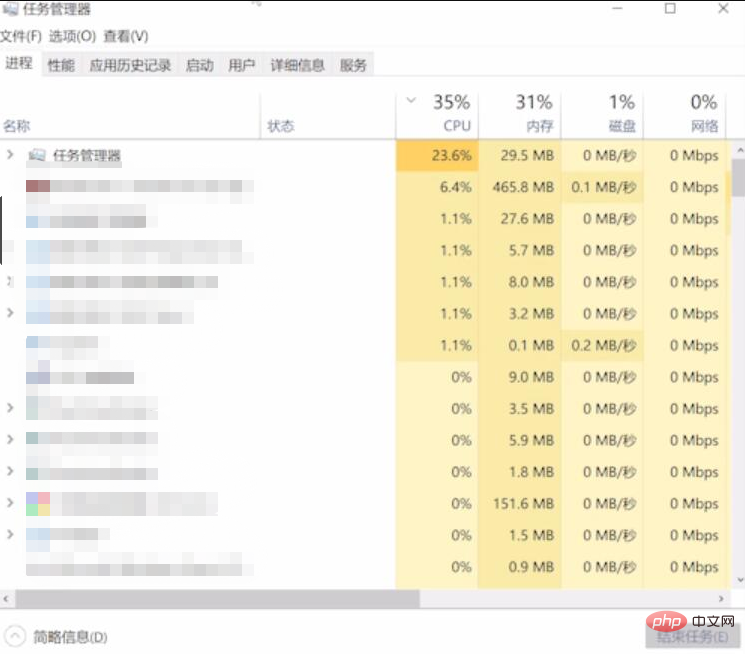
2. Cliquez sur « Fichier » et sélectionnez « Exécuter une nouvelle tâche »
3. Dans la fenêtre « Nouvelle tâche », saisissez « explorateur ». .exe", cliquez sur "OK" et attendez que le bureau redémarre
Recommandations d'apprentissage gratuites associées : programmation php (Vidéo)
Ce qui précède est le contenu détaillé de. pour plus d'informations, suivez d'autres articles connexes sur le site Web de PHP en chinois!
 Windows vérifie l'état d'occupation des ports
Windows vérifie l'état d'occupation des ports
 Vérifier les fenêtres d'occupation du port
Vérifier les fenêtres d'occupation du port
 Les photos Windows ne peuvent pas être affichées
Les photos Windows ne peuvent pas être affichées
 Vérifiez l'état du port occupé dans Windows
Vérifiez l'état du port occupé dans Windows
 Windows ne peut pas accéder à l'ordinateur partagé
Windows ne peut pas accéder à l'ordinateur partagé
 mise à jour automatique de Windows
mise à jour automatique de Windows
 gestionnaire de démarrage de Windows
gestionnaire de démarrage de Windows
 Touches de raccourci de l'écran de verrouillage Windows
Touches de raccourci de l'écran de verrouillage Windows